Besoin d’un conseil ?
Laissez-nous vos coordonnées afin qu’on puisse vous rappeler.
Je veux être contacté par un expertLes adeptes des études topographiques le savent : les scanners 3D sont des outils puissants pour mener des analyses sur un environnement existant.
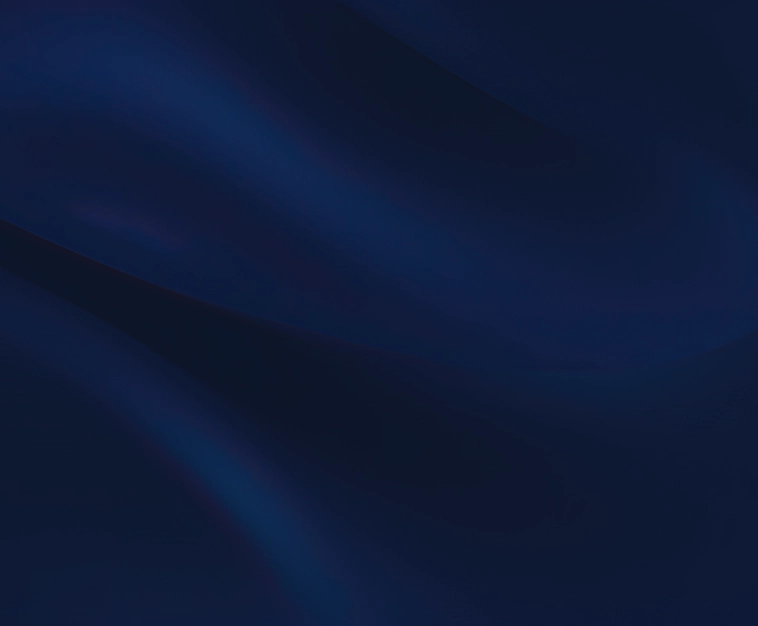
Laissez-nous vos coordonnées afin qu’on puisse vous rappeler.
Je veux être contacté par un expertGrâce à un faisceau lumineux se reflétant sur les objets, l'appareil est capable de calculer la distance le séparant de cet élément. Ainsi on peut obtenir toutes les coordonnées des points d’un site et les regrouper dans un ensemble appelé « nuage de points ».
La numérisation d’un site représente une multitude de points provenant de l'ensemble de l’environnement vu en 3D. Ces nuages de points peuvent être conservés entre autres sous forme de fichiers volumineux aux formats Recap(.rcp et .rcs).
Il est possible d’utiliser des outils tels que Civil 3D ou Revit afin d'exploiter ces nuages de points. Aujourd'hui BIM In Motion vous propose un tutoriel simple à suivre pour convertir un nuage de points au format .rcp et.rcs (format Recap) en topographie exploitable sur Revit.
Pour s’assurer de la bonne création d’une surface topographique à partir d’un nuage de points, voici en quelques lignes les étapes clés à suivre.
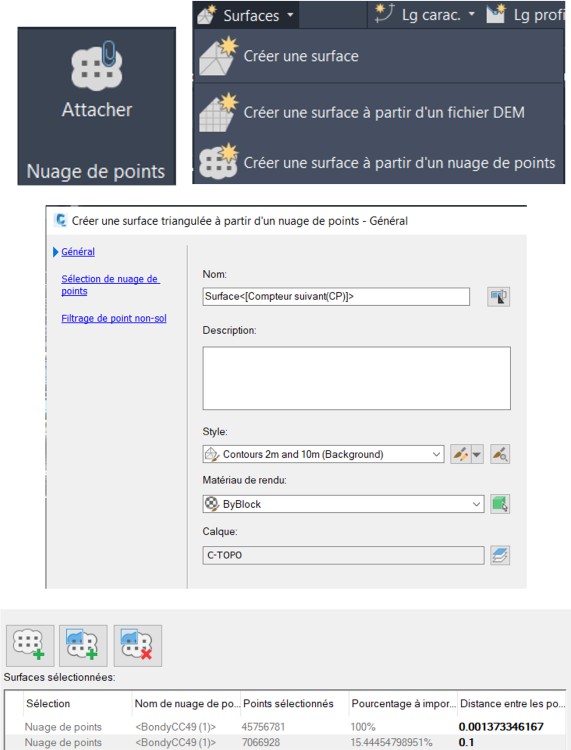
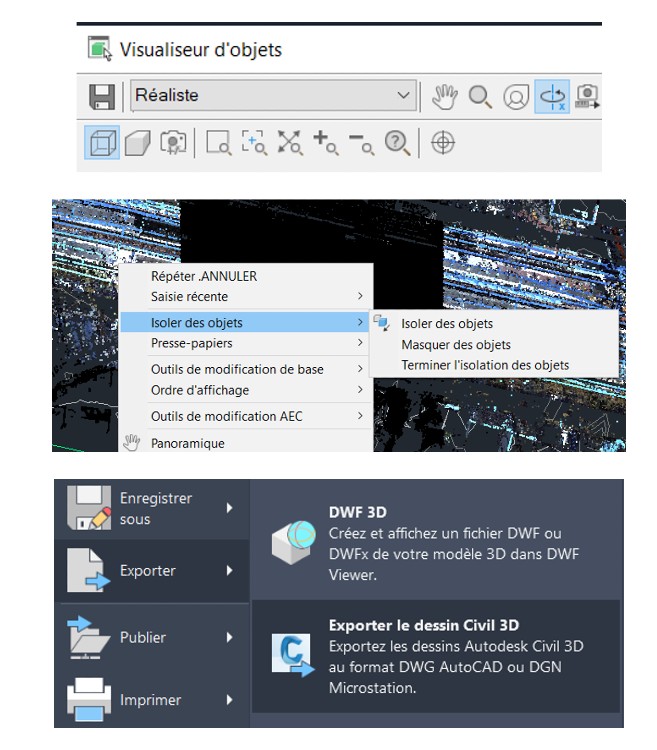
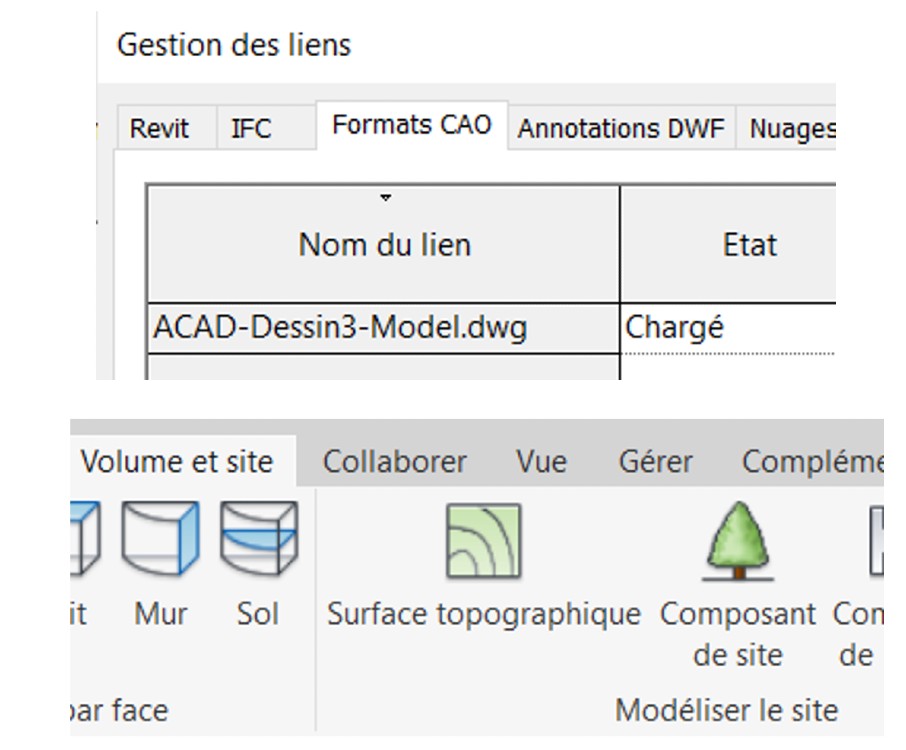
La surface topographique de votre site est désormais exploitable sur Revit. Cette démarche permet d’obtenir de manière simple et rapide votre environnement mais il existe des fonctionnalités à exploiter afin de supprimer les zones de bruits comme et les points parasites de votre nuage de points.
Vous pouvez par exemple :
Vous obtiendrez alors une surface de meilleure qualité.
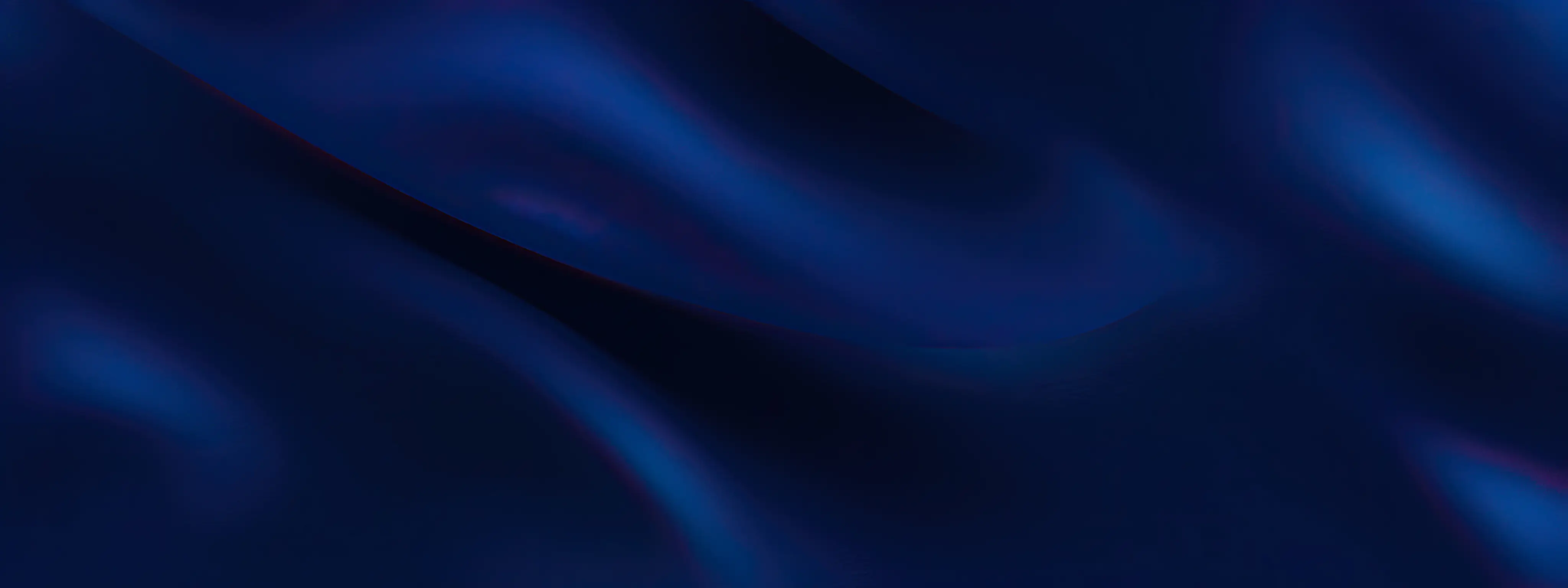
Laissez-nous vos coordonnées afin qu’on puisse vous rappeler.
Je veux être contacté par un expert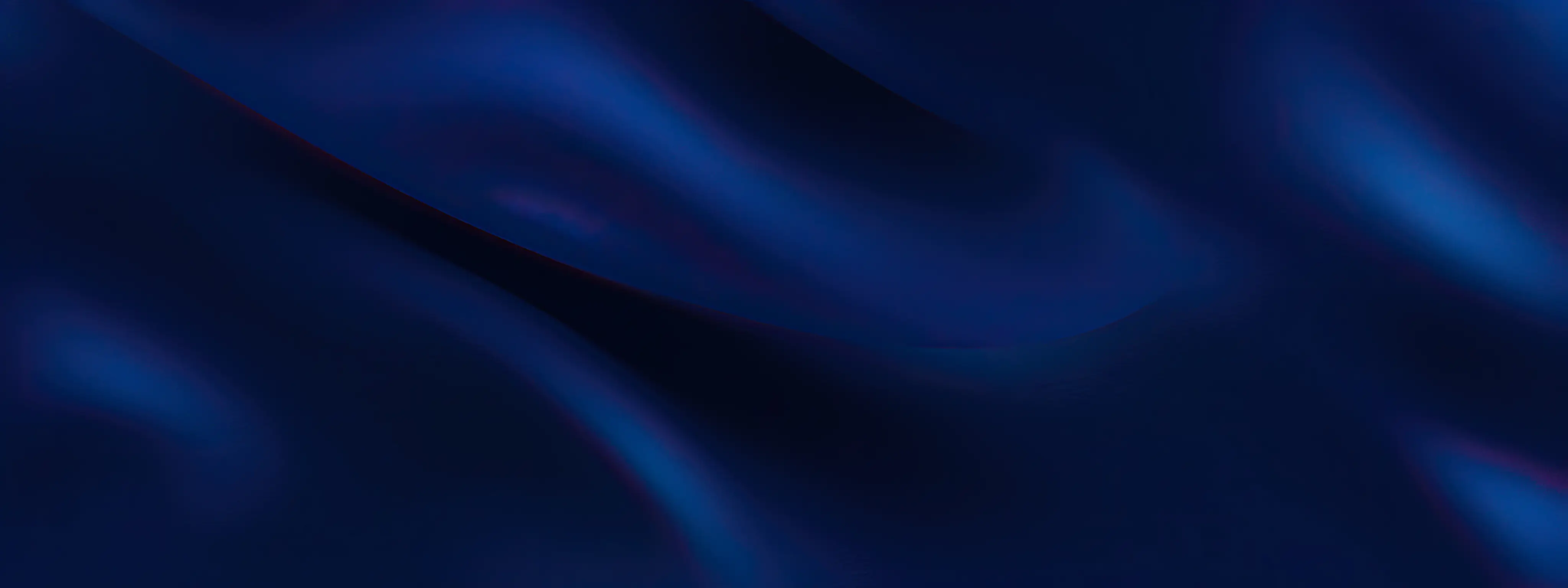
Recevez les dernières informations sur SOCOTEC, inscrivez-vous à notre newsletter !
Ajouter un commentaire